A continuació explicarem com compartir pantalla a Teams, la popular aplicació de videotrucades de Microsoft. I és que amb un ús cada cop més estès d'aquest tipus de plataformes de comunicació en vídeo en temps real, segurament us hagueu trobat amb la necessitat de compartir la teva pantalla amb l'altre interlocutor per explicar o mostrar alguna cosa concreta de forma visual, perquè així l'altre usuari de la trucada de vídeo pugui veure en temps real el contingut del programa o l'aplicació que tingueu oberta en aquest mateix moment. En realitat, compartir pantalla a Teams és molt senzill; vegem com compartir pantalla a Microsoft Teams.
Com compartir pantalla a Microsoft Teams
Seguiu els passos següents per compartir pantalla a Microsoft Teams a Windows 10 o Mac US:
- Dirigeix el punter del ratolí a la part inferior central de la finestra de Teams durant una trucada de vídeo.
- Seleccioneu les opcions de control de xat.
- Feu clic a la tercera icona de l'esquerra amb forma quadrada amb una fletxa apuntant cap avall.
- Ara ja pots triar una de les pantalles, escriptori, finestra o programa per compartir amb la resta d'usuaris de la trucada de vídeo.

A més, també és possible compartir l'àudio del teu ordinador si així ho desitges, per així reproduir un clip de vídeo o un àudio com a part de la presentació; per això marca la icona d'àudio del mateix menú per compartir el so del teu ordinador.
Això sí, has de saber que en compartir pantalla, tot el que es mostri a la teva pantalla compartida marcada per un marc vermell, serà visible per a la resta d'usuaris, així que has de ser curós amb les coses que es vegin a la pantalla i no mostrar res compromès, per exemple, en una reunió de treball amb altres companys mirant.
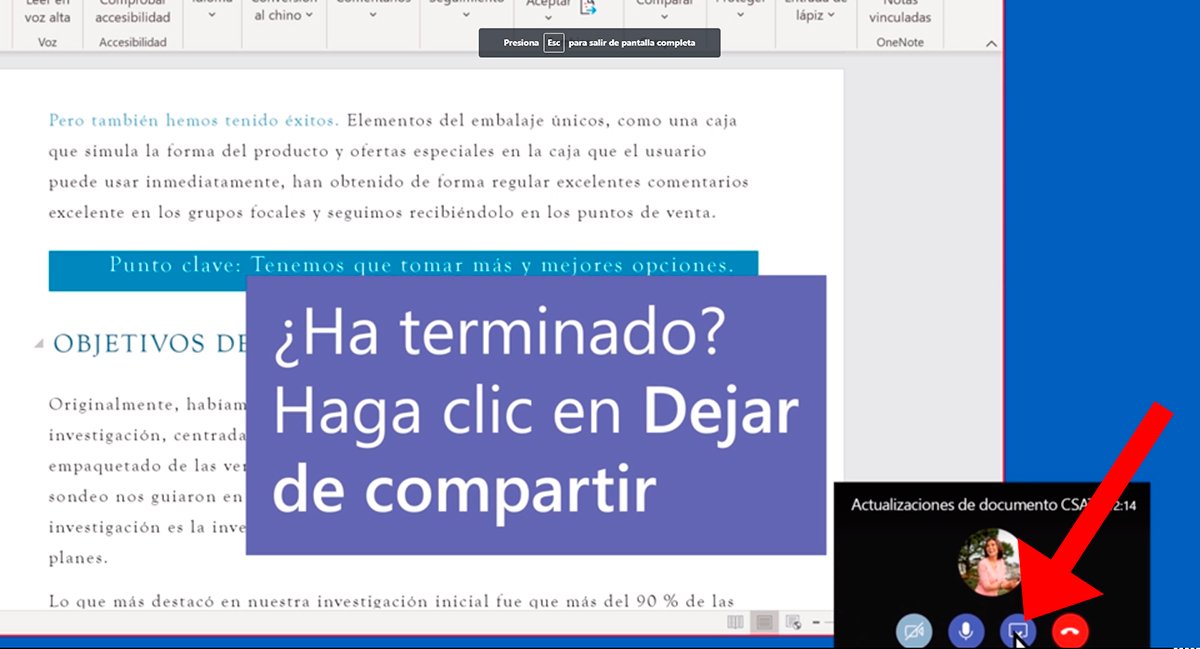
Per deixar de compartir pantalla a Teams tan sols has de prémer el botó Deixar de compartir situat a la part inferior dreta de la pantalla.

Com a característica addicional, Microsoft Teams ofereix l'eina Microsoft Whiteboard per a les sessions de videotrucada, un espai a la pantalla compartit amb la resta de participants on es poden anotar coses o fer dibuixos en temps real, amb la possibilitat que tots els usuaris puguin participar alhora.

